Вы работали с таблицами в текстовом редакторе. Он предлагает несколько способов их создания. Рассмотрим, как создать таблицу в Word.
Самый простой способ
Перейдите: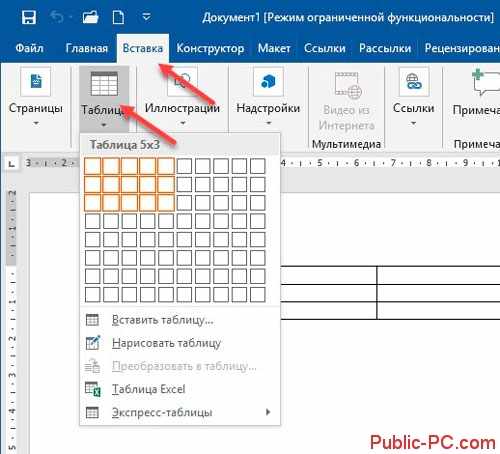
Нажмите ЛКМ, выделите строки и столбцы. Максимально допустимый размер 10Х8.
С заданной шириной
Способ работает в Word 2013. Нет ограничения на число строк и столбцов. Перейдите: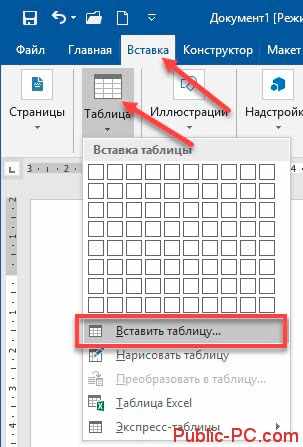
Настройте ширину ячеек:
- Фиксированная,
- По содержимому. Размер подстроится под текст,
- Ширине. Таблица займет всю рабочую область.

Как нарисовать
В Word 2016, перейдите: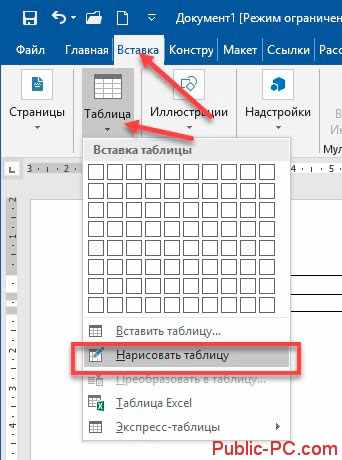
Выделите границы — прямоугольная область. Проводите карандашом горизонтальные и вертикальные линии, чтобы создать строки и столбцы.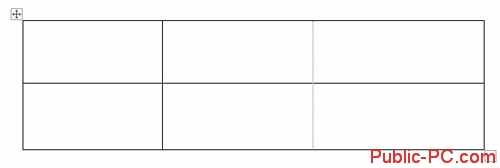
Если линия нарисована неправильно, удалите ее инструментом «Ластик».
Добавляем Таблицу Excel
Перейдите: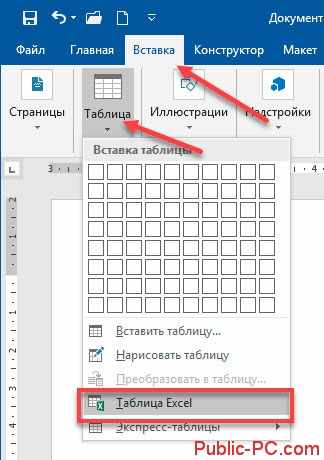
Откроется окно, где текстовый редактор поместит в себя рабочее пространство Excel.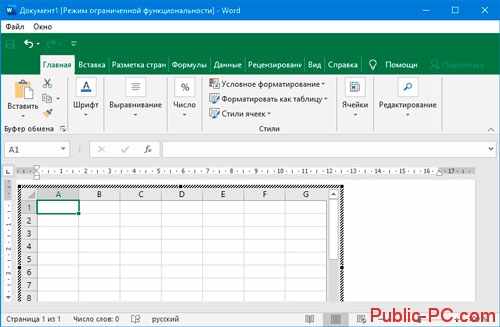
Все инструменты, появившиеся в окне доступны. Создайте таблицу. Нажмите один раз ЛКМ на пустом месте чтобы перейди в текстовый редактор.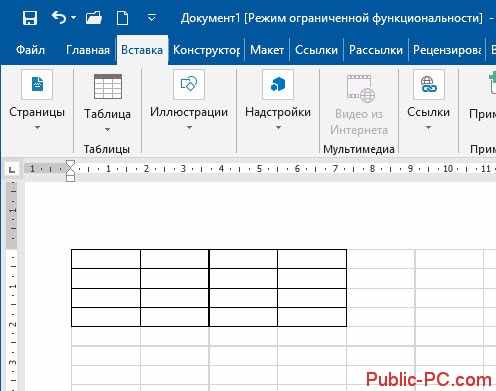
Для редактирования нажмите по ней два раза ЛКМ.
Экспресс таблица
Добавьте готовое решение, чтобы не тратить время на оформление.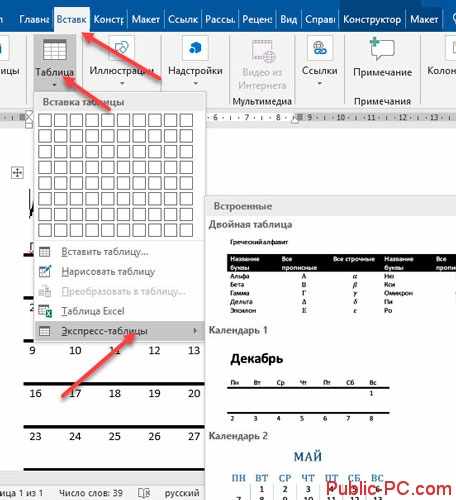
Преобразуем текст в таблицу
В документе Word выделите данные, перейдите: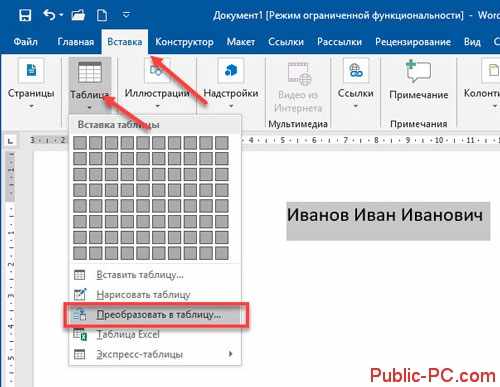
Пропишите количество столбцов и строк. Укажите параметр «Разделитель». В рассмотренном примере выберите «Другой». Поставьте пробел (он установлен между словами).
Смотрим результат:
Вывод
Мы рассмотрели, как создать таблицу в программе Word. Добавление происходит через пункт меню «Вставка». Откроется окно, где выберите один из доступных способов.